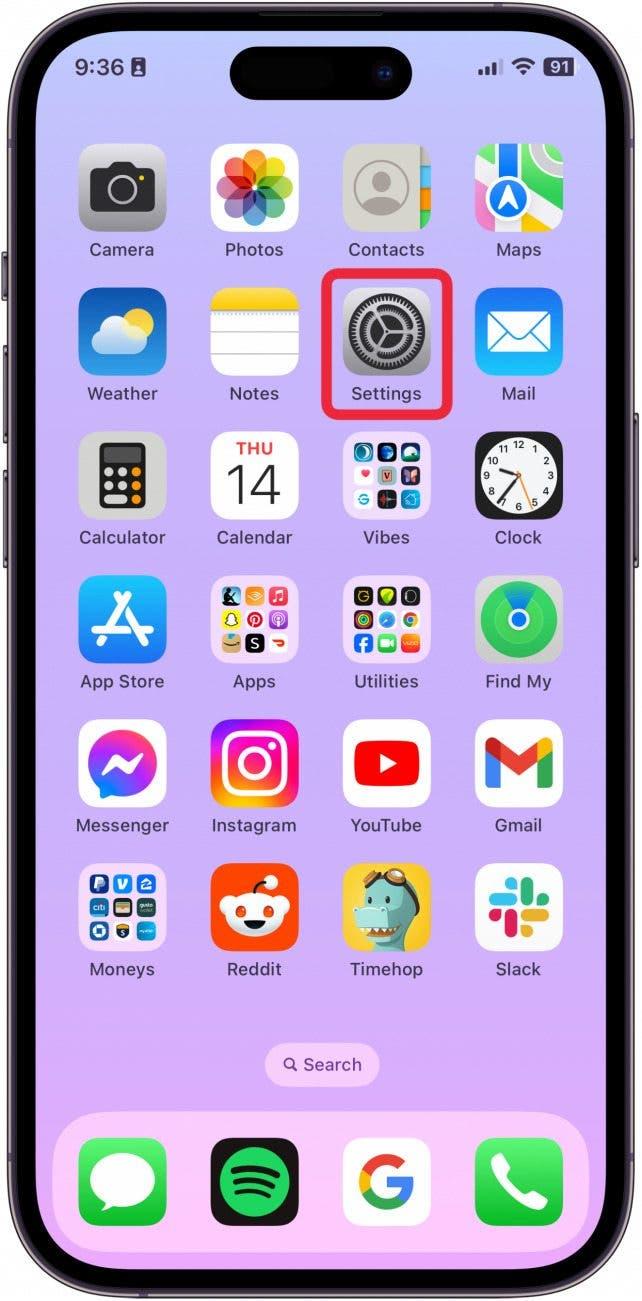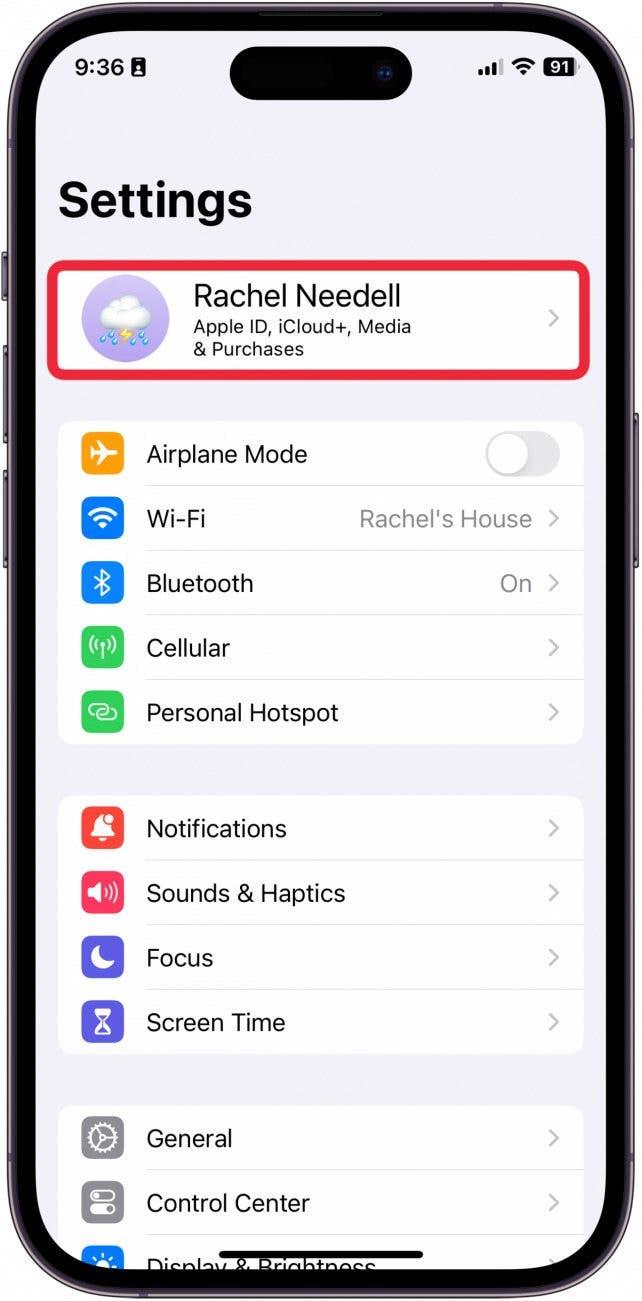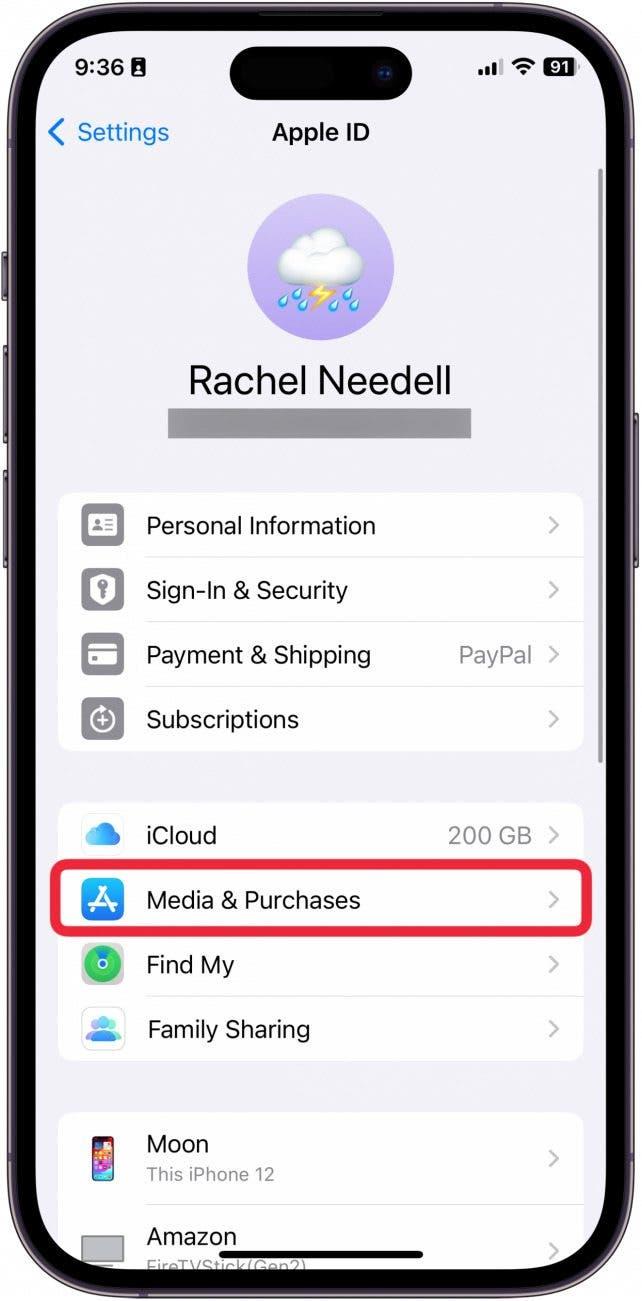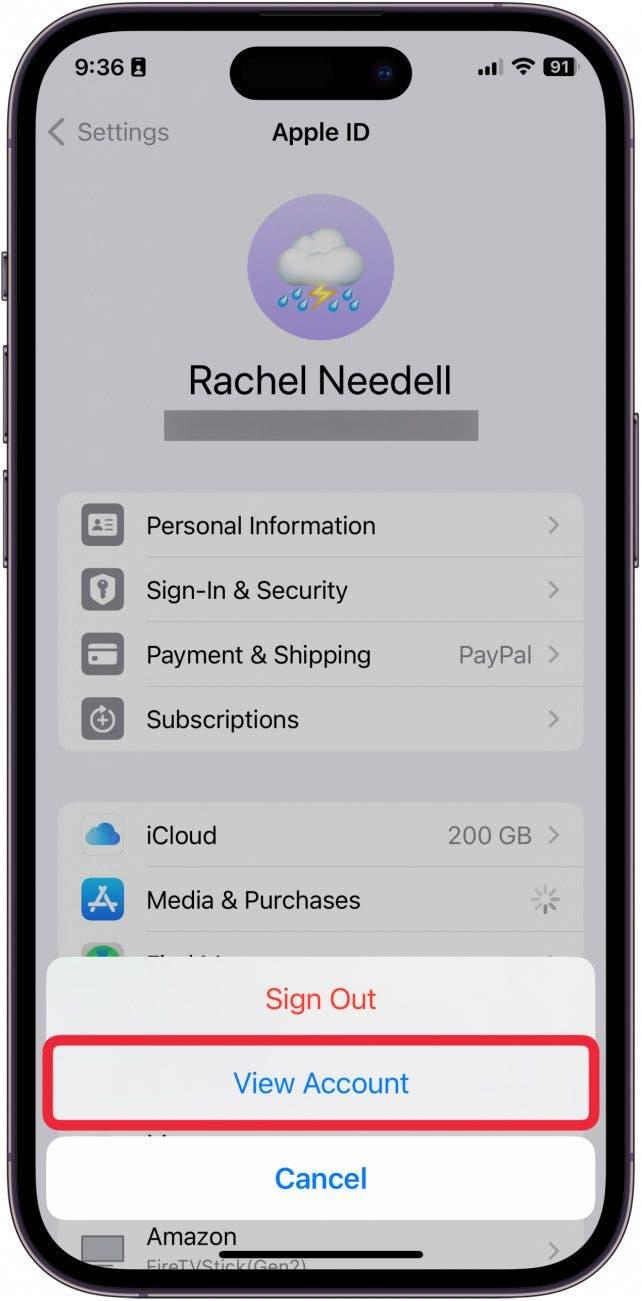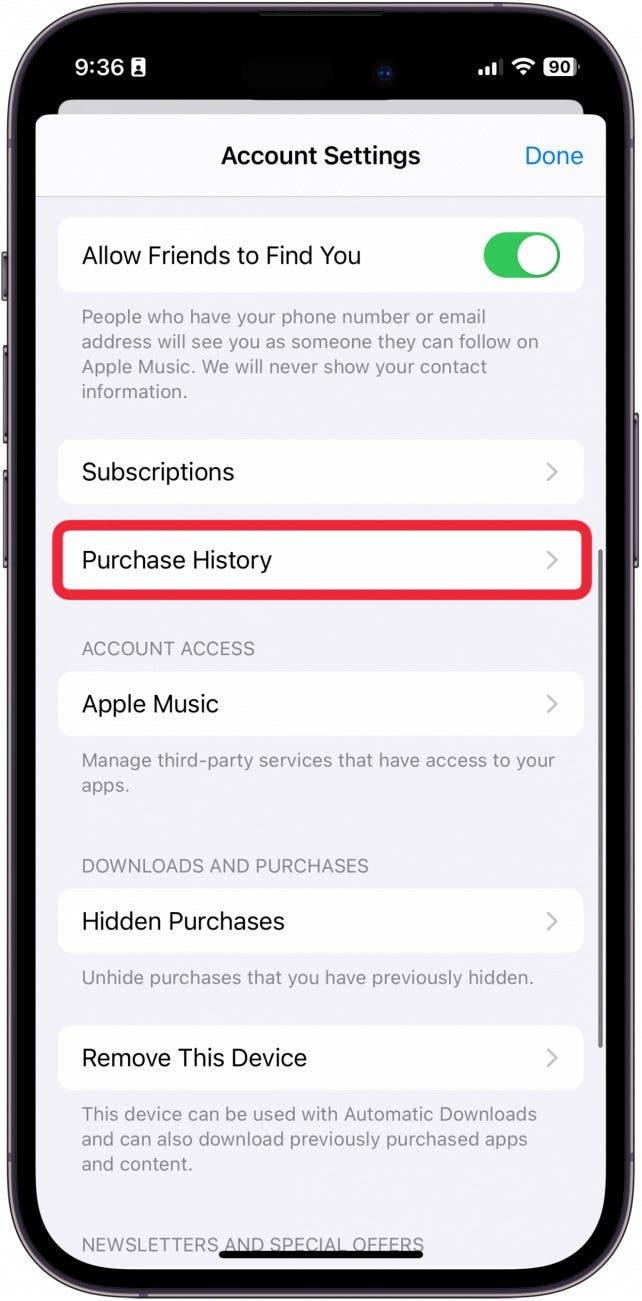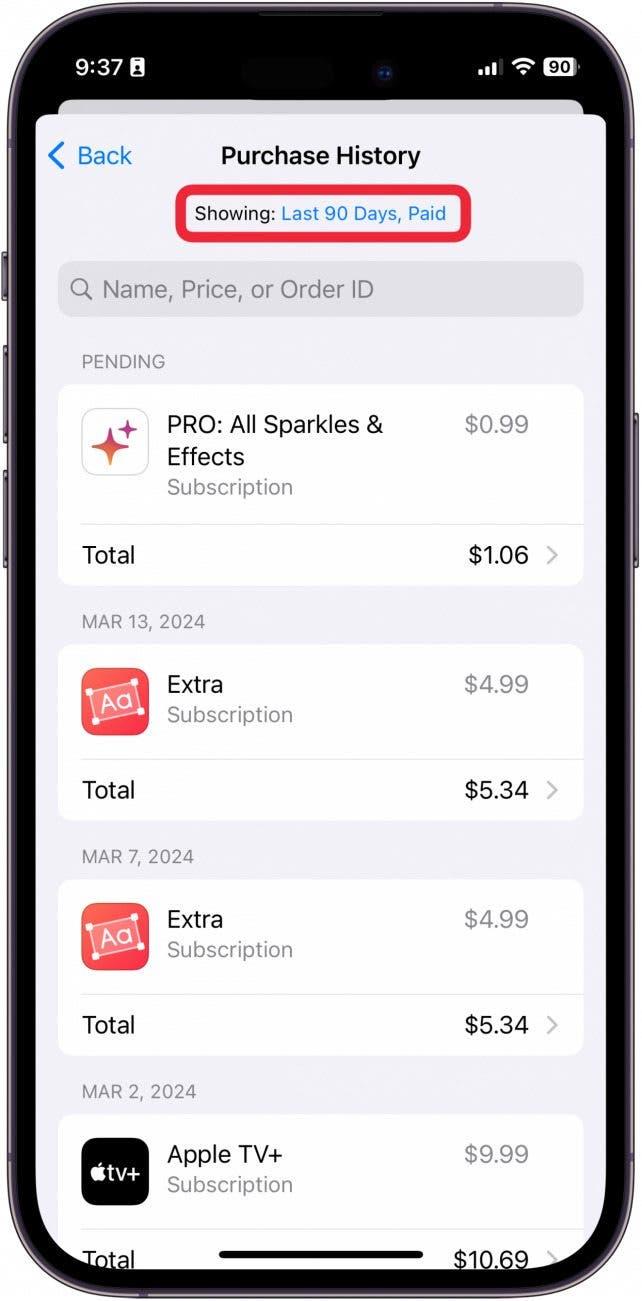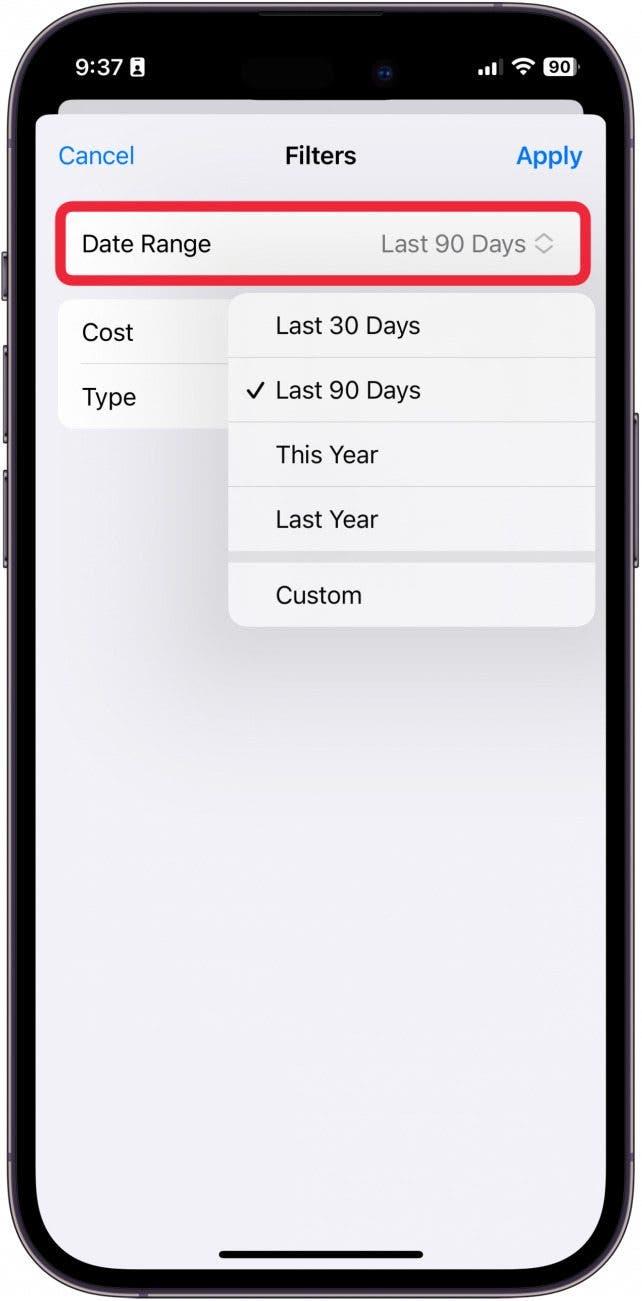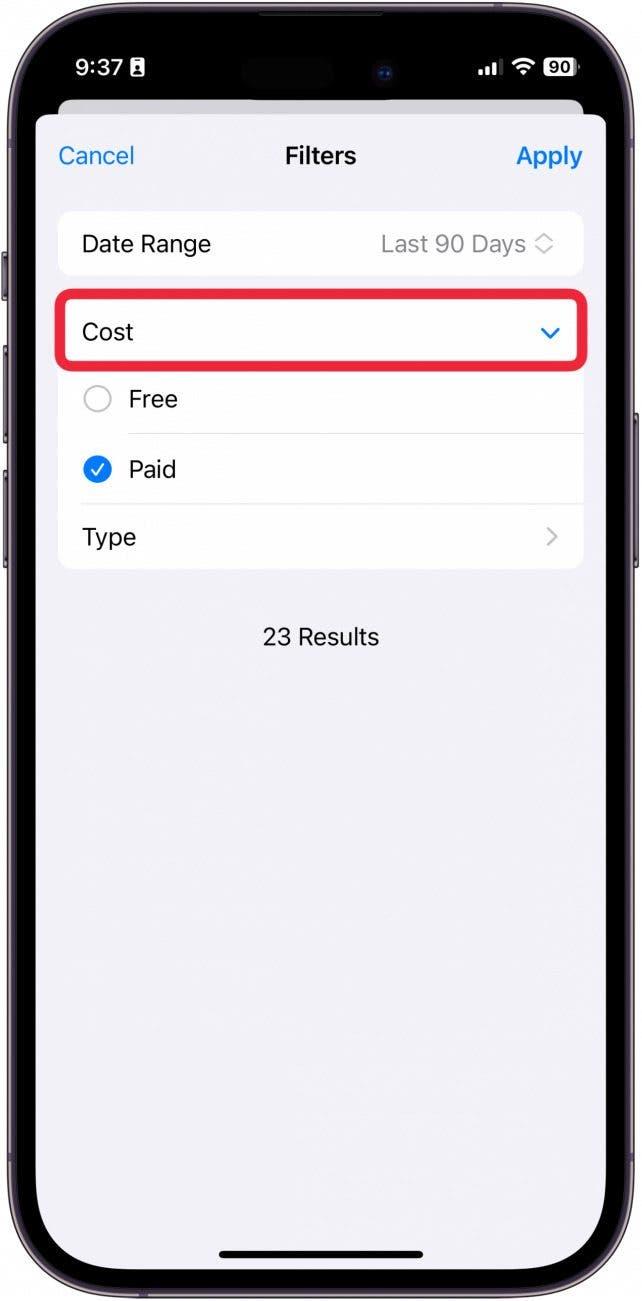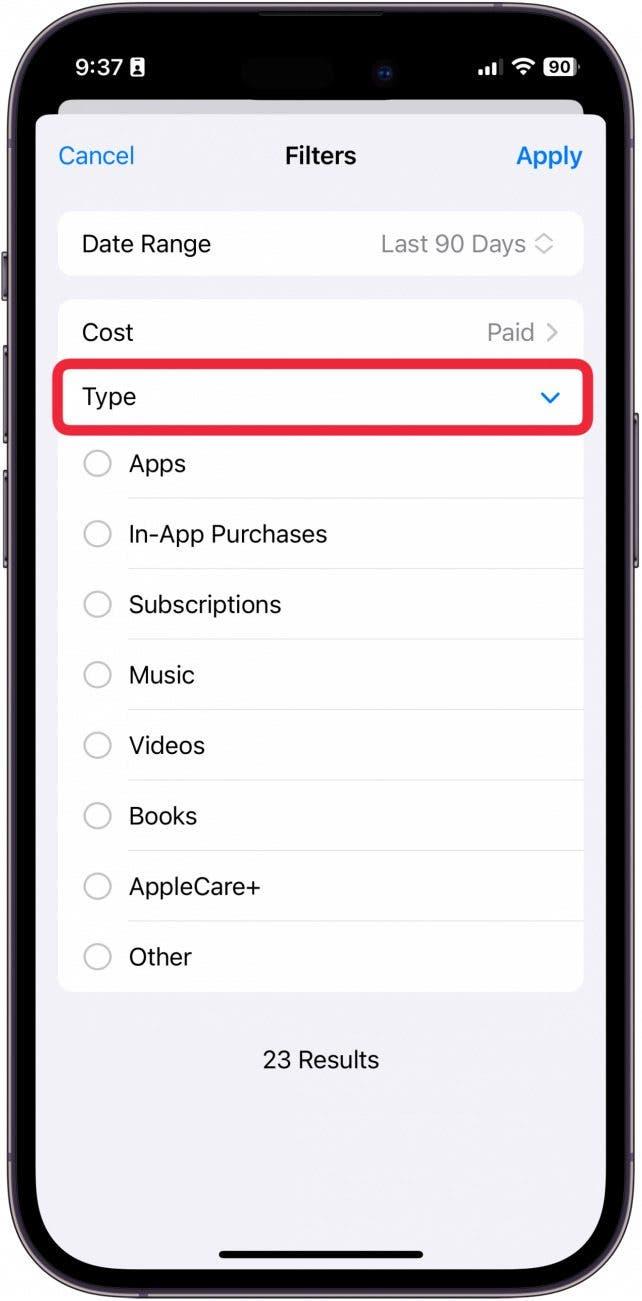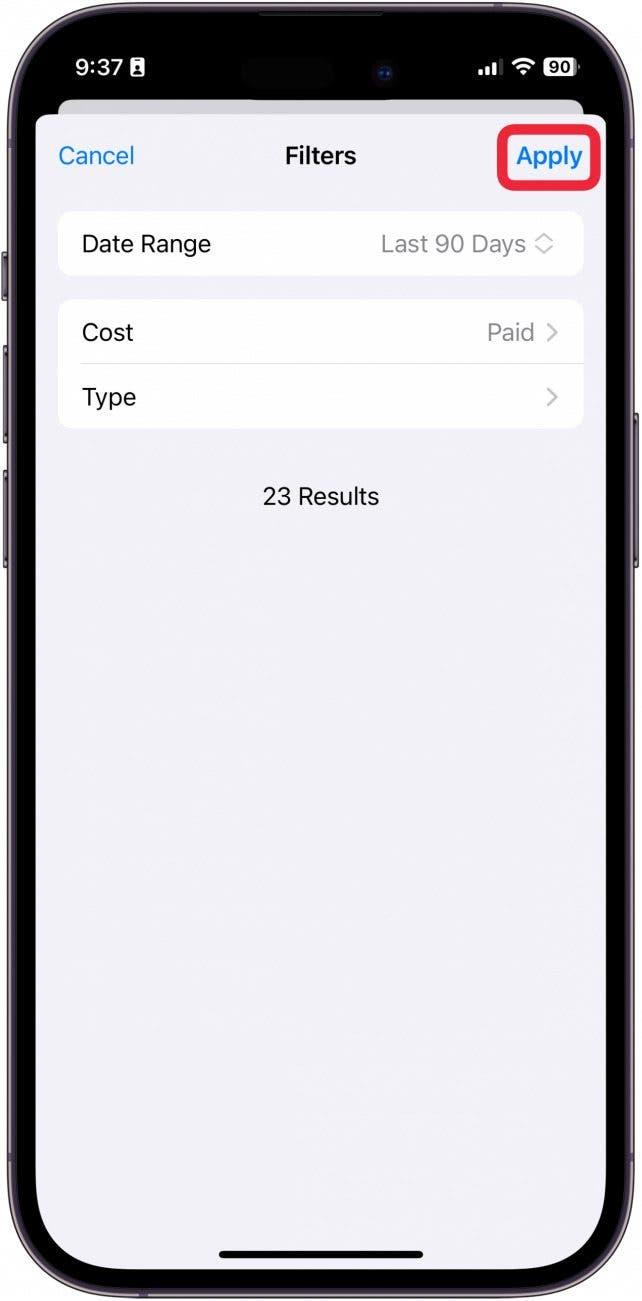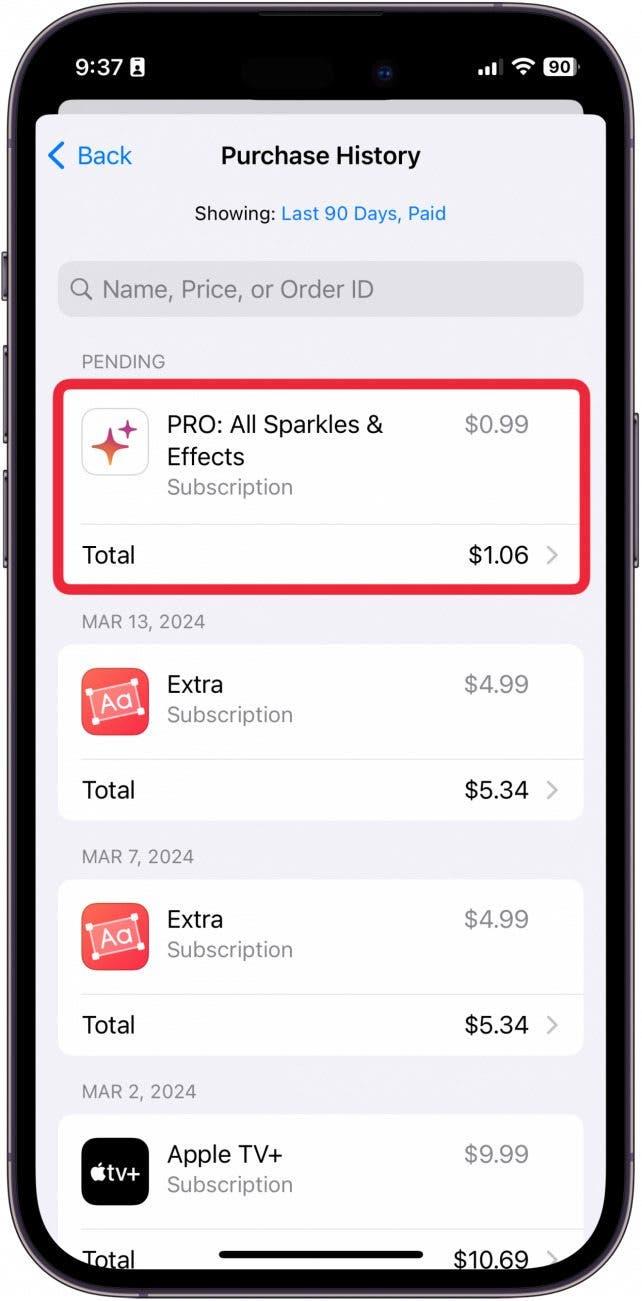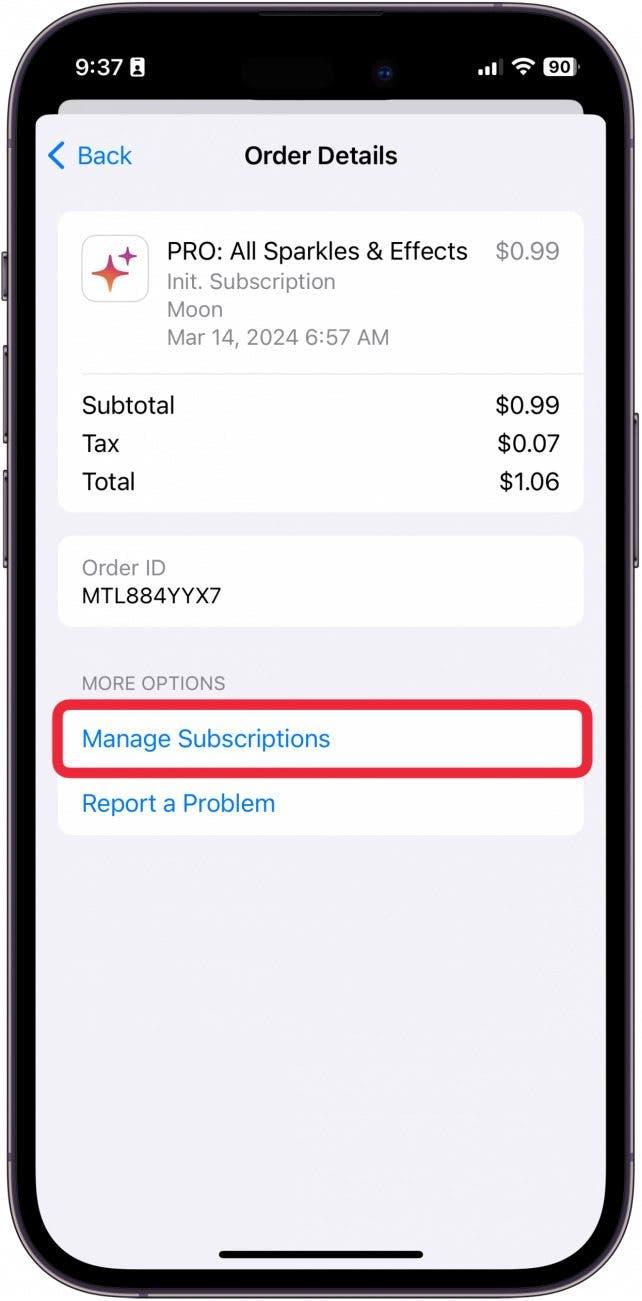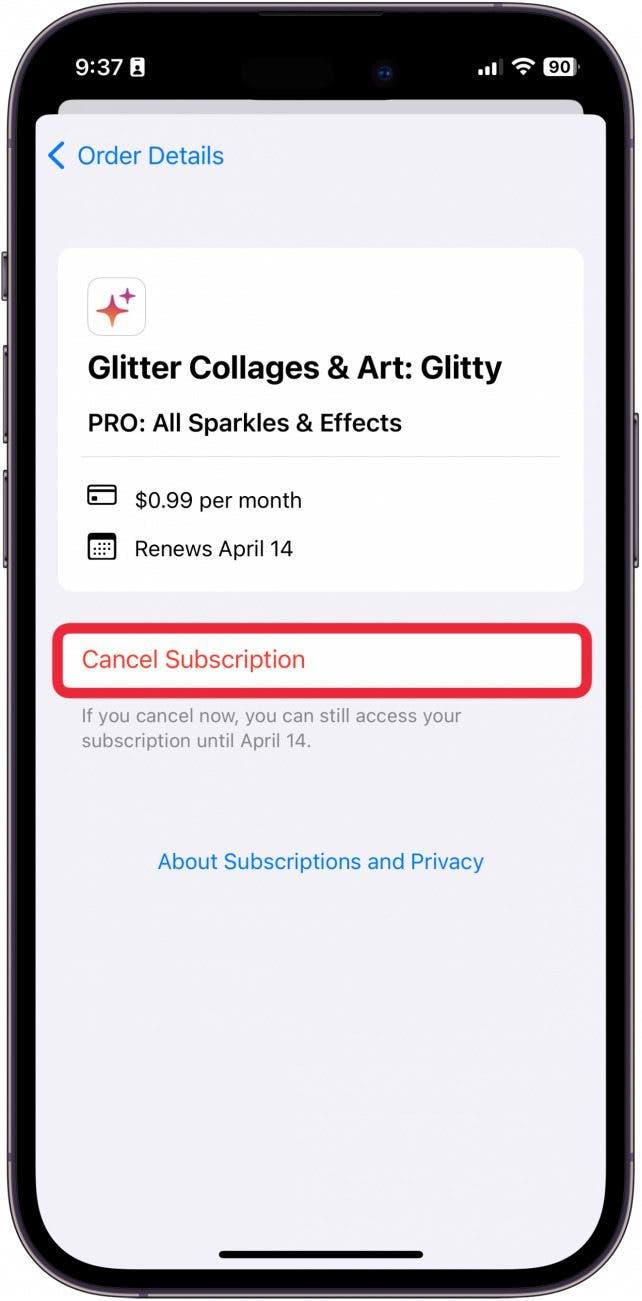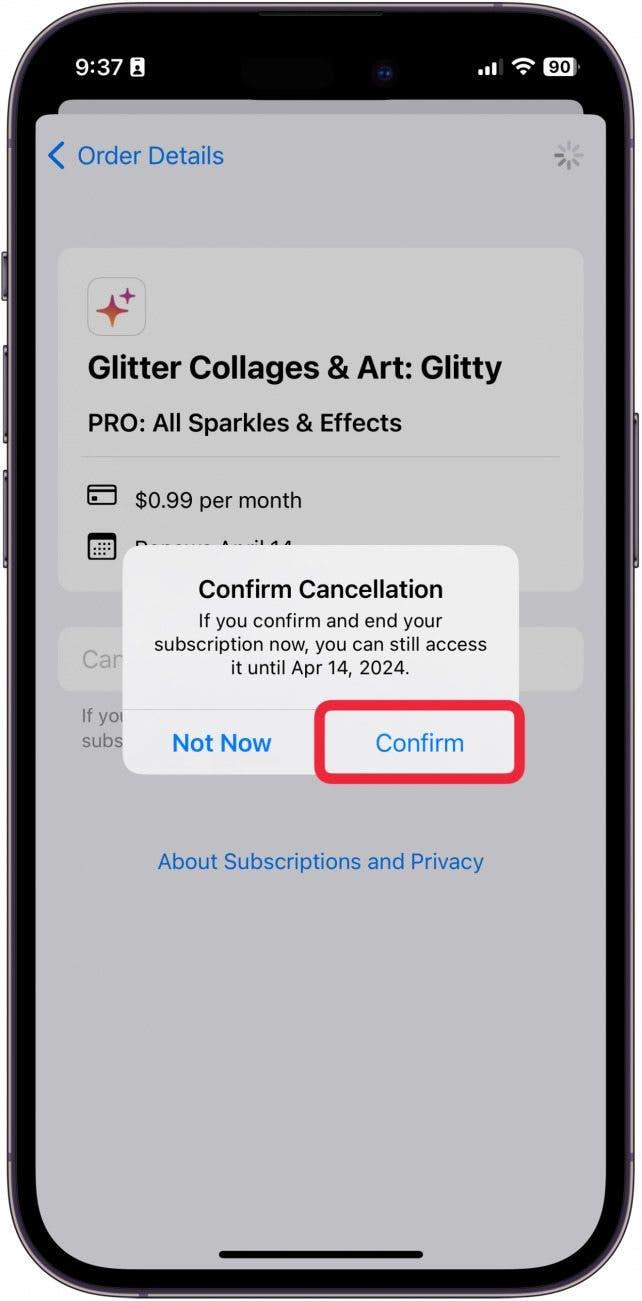Недавно компания Apple выпустила обновленную версию своего программного обеспечения, которая позволяет просматривать все покупки, совершенные с помощью вашего Apple ID, в одном месте. Это позволяет легко просмотреть все, на что вы тратили деньги в последнее время, и быстро отменить подписку на ненужные вещи. Благодаря этой подсказке я понял, что у меня есть еженедельная подписка за 5,99 доллара, которая мне не нужна! Вот как это работает!
Почему вам понравится этот совет:
- Видеть все покупки, сделанные с помощью вашего Apple ID, в одном месте.
- Быстро отмените ненужные подписки и сэкономьте немного денег.
- Проверьте, за что с вашего счета списана таинственная сумма.
Как просмотреть историю покупок Apple
Системные требования
Чтобы выполнить этот совет, вы должны использовать iOS 17.4 или более позднюю версию. Узнайте, как обновиться до последней версии iOS.
Этот совет упрощает просмотр истории покупок Apple, а также позволяет узнать, как вы тратили деньги в течение долгого времени. Если вам нравится узнавать о новых функциях Apple, подпишитесь на нашу бесплатную рассылкуСовет дня!
 Откройте для себя скрытые функции iPhoneПолучайте ежедневные советы (со скриншотами и четкими инструкциями), чтобы осваивать iPhone всего за одну минуту в день.
Откройте для себя скрытые функции iPhoneПолучайте ежедневные советы (со скриншотами и четкими инструкциями), чтобы осваивать iPhone всего за одну минуту в день.
- На iPhone откройте Настройки.

- Нажмите на свой Apple ID.

- Нажмите Медиа и покупки.

- Нажмите Просмотреть учетную запись.

- Нажмите История покупок.

- Здесь вы сможете просмотреть историю своих покупок. Чтобы настроить просматриваемый период времени, нажмите на синий текст рядом с надписью «Показывать».

- Теперь вы можете настроить диапазон дат так, чтобы он охватывал все периоды существования вашего аккаунта.

- Вы также можете сортировать по Стоимости.

- Или по типу покупки.

- Нажмите Применить, чтобы применить фильтр.

- Чтобы отменить подписку, нажмите на нее.

- Нажмите пункт Управление подписками.

- Нажмите Отменить подписку.

- Нажмите Подтвердить, чтобы отменить подписку.

Вот так можно быстро и легко проверить историю покупок Apple. Теперь вам больше никогда не придется терять информацию о надоедливых подписках!